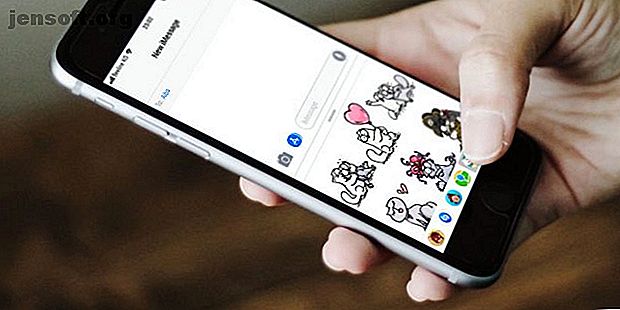
Anzeigen und Senden von SMS-Textnachrichten auf Ihrem Computer
Werbung
Trotz des Beginns von Sofortnachrichten spielt SMS in Ihrem digitalen Leben immer noch eine wichtige Rolle für Zwecke wie Bankbenachrichtigungen. Leider gibt es für die meisten Telefone keine einfache Möglichkeit, SMS-Konversationen auf einem Desktop zu verwalten.
Es ist normalerweise keine gute Idee, das Abrufen von SMS-Nachrichten zu lange zu verzögern, da dies Ihren Workflow beeinträchtigen kann. Glücklicherweise gibt es Möglichkeiten, wie Sie Textnachrichten bequem von Ihrem Computer aus anzeigen und senden können.
Hier sind die besten Apps zum Überprüfen Ihrer SMS-Nachrichten auf einem Computer.
1. iMessage (iOS, Mac)

iOS Benutzer haben es einfach. Apple lässt keine alternativen SMS-Clients zu und muss daher mit der vorinstallierten Messaging-App leben. Obwohl es ein paar Nachteile gibt, bietet die Standard-SMS-App eine Vielzahl nützlicher Funktionen. Eine davon ist die Cloud-Synchronisierung, mit der Sie SMS-Nachrichten über die native Messaging-App Ihres Mac lesen oder beantworten können.
Wenn Sie die Messaging-App bereits verwenden, aber die Konversationen von einem Mac nicht anzeigen können, müssen Sie iCloud Sync auf Ihrem Telefon aktivieren. Gehen Sie dazu zu Einstellungen> [Ihr Name]> iCloud und aktivieren Sie dort Nachrichten .
Leider haben Windows-Benutzer keine Option dafür, wenn sie ein iPhone besitzen. Wenn Sie ein Android-Gerät besitzen, können Sie iMessage mit einem Mac und AirMessage verwenden. Verwenden von iMessage unter Android mit AirMessage und einem Mac Verwenden von iMessage unter Android mit AirMessage und einem Mac iMessage war nur auf Apple-Geräten offiziell verfügbar. Mit AirMessage können Sie iMessage jetzt auf Ihrem Android-Gerät genießen. Weiterlesen .
2. Google Voice (Web)

Google Voice-Abonnenten können ihre Nachrichten über die offizielle Web-App anzeigen. Sie können neue Nachrichten verfassen und es werden sogar Medienvorschauen unterstützt. Auf derselben Seite haben Sie auch Zugriff auf Ihre Telefonprotokolle, Voicemail und mehr.
Um es zu verwenden, müssen Sie lediglich auf Ihrem PC die Google Voice-Website aufrufen, sich mit Ihrem Konto anmelden und fertig.
Im Gegensatz zu anderen Lösungen in der Liste erfordert die Web-App von Google Voice keine ständige Telefonverbindung, da alle Ihre Gespräche auf den Servern von Google gespeichert werden. Leider ist es vorerst auf die USA beschränkt.
3. Android-Nachrichten (Android)
Googles Standard-SMS-App für Mobiltelefone mit Android, Android Messages, verfügt ebenfalls über einen Web-Client. Es verfügt über ein Materialdesign-Thema und ein bekanntes zweispaltiges Layout.
Außerdem können Sie den Dunkelmodus über die Einstellungen aktivieren. Sie können auch Benachrichtigungen von Ihrem Browser erhalten. Sie können sogar sowohl private als auch Gruppengespräche über die Web-App selbst beginnen.
Öffnen Sie zunächst die Android Messages-Website. Starten Sie dort die Nachrichten-App auf Ihrem Telefon und tippen Sie im Dreipunktmenü auf Nachrichten für das Internet . Befolgen Sie die Schritte und Sie sollten in ein paar Sekunden online sein.
Wenn Sie Android Messages installieren möchten und kein kompatibles Telefon besitzen, laden Sie die neueste APK-Datei von der Seite.
Herunterladen: Android Messages | Nachrichten APK (Kostenlos)
4. Pushbullet (Android)


Mit Pushbullet können Sie nicht nur schnell Dateien freigeben und Benachrichtigungen von Ihrem Telefon auf einen PC spiegeln, sondern es verfügt auch über eine spezielle Registerkarte für SMS. Dort finden Sie alle Ihre vorhandenen Konversationen und können sie mit Text und Medien anzeigen oder beantworten.
Darüber hinaus haben Sie die Möglichkeit, eine neue SMS an einen vorhandenen Kontakt oder eine beliebige Telefonnummer zu senden.
Wenn Sie die SMS-Spiegelung während des Installationsvorgangs von Pushbullet nicht aktiviert haben, starten Sie die App auf Ihrem Telefon. Wischen Sie dann vom linken Rand nach außen, um die Navigationsschublade anzuzeigen, und wählen Sie SMS . Wenn Sie die SMS-Synchronisierung aktivieren, werden Sie aufgefordert, die erforderlichen Berechtigungen zu erteilen. Sobald das vorbei ist, sollten Sie alles einstellen.
Auf Ihrem Computer gibt es mehrere Möglichkeiten, wie Sie Ihre Nachrichten anzeigen können. Sie können die Desktop-Apps oder Browser-Erweiterungen herunterladen oder sich auf der Pushbullet-Website anmelden. Beachten Sie, dass Sie auf 100 Nachrichten pro Monat beschränkt sind, es sei denn, Sie zahlen für den teuren Pro-Plan von Pushbullet.
Download: Pushbullet Apps (Kostenlos, Abonnement möglich)
5. Puls SMS (Android)
Pulse ist ein SMS-Client eines Drittanbieters, der eine Vielzahl erweiterter Funktionen bietet. Dazu gehören eine breite Palette von Themen zur Auswahl, Passwortschutz, Giphy-Integration, Vorschau für Weblinks, eine Menge raffinierter Verknüpfungen und natürlich die Möglichkeit, SMS-Nachrichten von Ihrem Computer aus zu verwalten. Die Pulse-Web-App funktioniert ähnlich wie Android Messages und bietet eine moderne, klare Ästhetik mit allen Tools, die Sie benötigen.
Diese Zusatzfunktionen sind jedoch nicht kostenlos. Für die Synchronisierung Ihrer SMS-Konversationen zwischen Geräten berechnet Pulse eine monatliche Gebühr von 1 US-Dollar oder 6 US-Dollar pro Jahr. Alternativ können Sie eine einmalige Gebühr von 11 US-Dollar für den lebenslangen Zugriff entrichten.
Download: Pulse SMS (Kostenlos, Abonnement möglich)
6. MightyText (Android)
Wenn Sie eine umfassende Plattform suchen und eine SMS-App für geschäftliche Zwecke planen, probieren Sie MightyText aus. Neben der Möglichkeit, Text von Ihrem Computer aus zu senden, bietet MightyText eine Vielzahl von Dienstprogrammen wie einen SMS-Planer, einen Mehrfenstermodus, in dem Sie an zahlreichen Chats gleichzeitig teilnehmen können, und vieles mehr.
MightyText kann eine Menge von dem, was Pushbullet bietet, einschließlich der Spiegelung von Benachrichtigungen. Da die kostenlose Version eine monatliche Obergrenze für die Anzahl der SMS-Nachrichten aufweist, müssen Sie das Abonnement erwerben, um uneingeschränkten Zugriff zu erhalten. Es ist als Web-App und als Erweiterung für fast alle Browser verfügbar.
Download: MightyText (Kostenlos, Abonnement möglich)
Apps für die Kontinuität zwischen Android und Mac
Die meisten der von uns diskutierten Apps wurden für Android-Benutzer entwickelt, da Apple keine SMS-Clients von Drittanbietern zulässt. Die Kontinuitätsfunktionen von Apple zwischen iOS und macOS reichen normalerweise aus, um Ihre Anforderungen an mehrere Geräte zu erfüllen.
Dank des umfassenden Ökosystems von Android können Sie diese problemlos replizieren. Hier sind einige großartige Apps für die Kontinuität zwischen Android und Mac sowie einige coole Dienste, die SMS optimal nutzen.
Wenn Sie lieber SMS von Ihrem Computer mit einem webbasierten Dienst senden möchten 7 Sites zum Senden von Freitextnachrichten an Handys (SMS) 7 Sites zum Senden von Freitextnachrichten an Handys (SMS) SMS-Textnachrichten sind immer noch nützlich! Über diese SMS-Websites können Sie SMS-Nachrichten kostenlos von Ihrem Computer aus senden. Lesen Sie mehr, probieren Sie diese Optionen:
Erfahren Sie mehr über: Android Apps, Google Voice, iMessage, Instant Messaging, iOS Apps, SMS.

